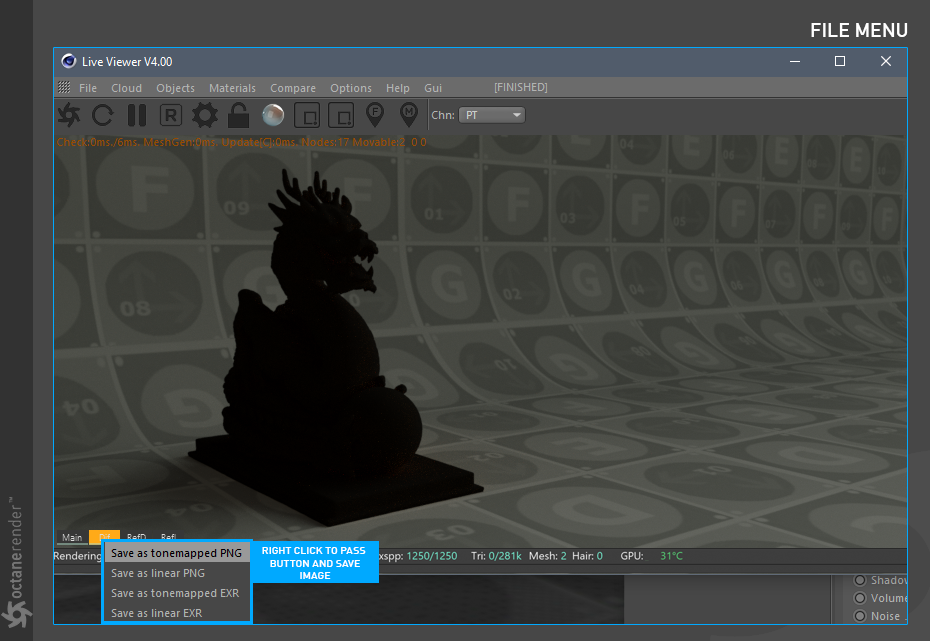文件菜单
在本节中,我们将说明“文件”菜单中的选项。 您可以使用此菜单执行许多操作,例如保存图片格式,导出或导入独立文件或仅在Octane独立应用程序中编辑文件。 让我们来看看这些: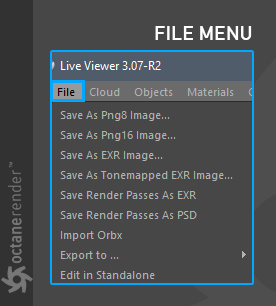
Save As Png8 Image:
另存为Png8图片:
用于以8位PNG格式将图片保存为LV。
Save As Png16 Image:
另存为Png16图片:
它用于以16位PNG格式将图片保存为LV。
Save As EXR Image:
另存为EXR图片:
它用于以EXR格式保存图片。每个通道的图像深度为32位,这意味着整个光线信息正是该格式的核心,您可以根据需要在其他照片编辑或合成软件中对其进行调整。如果您要获得高质量的生产输出,则这是您的首选格式。
Save As Tonemapped EXR Image:
另存为已映射的EXR图像:
用于以Tonemapped EXR格式保存图片。您可以转到此链接以了解“色调映射技术”的详细信息。在下面的图片中,您可以看到从LV保存的普通图片和“ Tonemapped EXR”图片之间的区别。即使您具有Tone映射的渲染,也可能需要对其进行调整,直到借助照片编辑或合成软件来获得所需的结果。音调贴图输出的优点是每个通道32位,可让您随意调整亮度/对比度,阴影,高光和许多其他设置。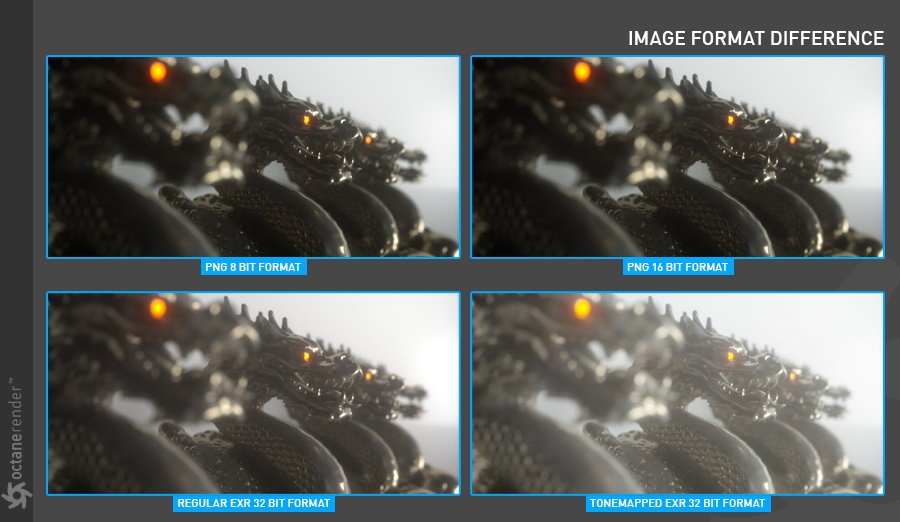
Save As Render Passes as EXR:
另存为渲染通道作为EXR:
它用于以EXR格式保存渲染过程。为此,“渲染过程”选项必须在渲染菜单中处于活动状态。
Save As Render Passes as PSD:
另存为渲染过程作为PSD:
它用于以PSD格式(Adobe Photoshop)保存渲染过程。为此,“渲染过程”选项必须在渲染菜单中处于活动状态。
Import Orbx:
导入Orbx:
用于以Octane Orbx格式加载材质。如果您在Octane Standalone软件中创建了场景,并且只想从该场景中导入材质,则可以使用此选项。
Export to Standalone Scene (ocs):
导出到独立场景(ocs):
将当前场景导出为“ Octane Standalone”场景。选择此选项时,将出现文件对话框。选择文件位置并保存。然后,您可以在Standalone中打开并使用此文件。
Export to Package (orbx):
导出到包(orbx):
它用于以打包的Orbx格式保存当前场景。场景中的所有数据都包含在此包中。但是,仅用于“单帧”输出。然后,您可以在Standalone中打开并使用此文件。
Export to Animated Package (orbx):
导出到动画包(orbx):
它用于以打包的Orbx格式保存当前场景。场景中的所有数据都包含在此包中。它仅用于“动画”输出。然后,您可以在Standalone中打开并使用此文件。
Edit in Standalone:
独立编辑:
您可以使用此选项将当前场景直接发送到Standalone软件。选择此选项时,独立软件将自动打开并导入当前场景。
save passes image FROM THE LV WINDOW
从LV窗口保存通道图像
如果需要,可以使用LV窗口右下角的渲染通过按钮保存LV图像。为此,首先从“ Octane Render”设置启用“ Render Pass”。然后选择所需的通道,然后单击鼠标右键。保存图片。